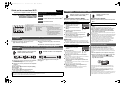Panasonic HC-V550 Manuale del proprietario
- Tipo
- Manuale del proprietario

Guida per la connessione Wi-Fi
Videocamera digitale ad alta definizione
Modello N. HC-W850/HC-W858/HC-W850M
HC-V750/HC-V757/HC-V750M
HC-V550/HC-V550M/HC-V250
Per connettere questa unità a uno smartphone, è necessario installare “Image App” sullo smartphone che verrà utilizzato.
1 [Android™]: Selezionare “Google Play™ Store”.
[iOS]: Selezionare “App Store
SM
”.
2 Inserire “Panasonic Image App” nella casella di
ricerca.
3 Selezionare “Panasonic Image App” e installarlo.
Non è possibile utilizzare questa unità per connettersi a una rete
pubblica wireless LAN.
Passaggio 1
Installazione di “Image App”
Passaggio 2
Conferma del metodo di connessione Wi-Fi
®
Passaggio 3
Connessione a Wi-Fi
ITALIANO
Per utilizzare la funzione Wi-Fi
®
, è necessario connettere questa unità a un access point wireless o a uno
smartphone tramite Wi-Fi.
≥ Questa guida spiega la connessione Wi-Fi che consente di utilizzare [Telecoman].
A [Telecoman]
B [Baby Monitor]
C [MonitorCasa]
D [Storia]
E [Play DLNA]
F [Copia]
G [Diretta]
H [Impos Wi-Fi]
≥ Per maggiori dettagli sull'impostazione/
utilizzo di questa unità, consultare le
istruzioni per l'uso (formato PDF) di questa
unità.
≥ Per maggiori dettagli sull'impostazione/
utilizzo dell'access point wireless o
smartphone, consultare le istruzioni per
l'uso del dispositivo utilizzato.
Passaggio 1
Installazione di “Image App”
È necessario un ambiente che sia in grado di connettersi alla rete.
Passaggio 2
Conferma del metodo di connessione Wi-Fi
®
Conferma dell'access point wireless e smartphone che verrà utilizzato.
Quando connesso a un access point
wireless (router wireless LAN)
Quando connesso a uno smartphone
1 Verificare che l'access point wireless sia compatibile
con IEEE802.11b/g/n.
≥ Una volta confermata la compatibilità, passare al passaggio 2.
2 Verificare che l'access point wireless sia compatibile
con WPS*.
Compatibile con WPS:
Passare al punto A [Connessione semplice (WPS)]
del passaggio 3
Non compatibile con WPS:
Passare al punto B [Ricerca] del passaggio 3
* WPS è l’abbreviazione di Wi-Fi Protected Setup™.
Passare al punto C [Connessione diretta] del
passaggio 3
≥ Android e Google Play sono marchi o marchi registrati di Google Inc.
≥ App Store è un marchio di servizio di Apple Inc.
≥ “Wi-Fi”, “Wi-Fi Protected Setup”, “WPA” e “WPA2” sono marchi o marchi registrati di Wi-Fi Alliance.
≥ QR Code è un marchio registrato di DENSO WAVE INCORPORATED.
A [Connessione semplice (WPS)]
1
Premere il pulsante Wi-Fi su questa unità e impostare Wi-Fi.
2 Sfiorare la parte dove non viene
visualizzato un access point
wireless.
3 Sfiorare [Connessione semplice
(WPS)].
4 Impostare l'access point wireless in
attesa per WPS.
≥ Quando la connessione è completata, sullo schermo di questa
unità viene visualizzato un messaggio.
5 Sfiorare [Telecoman] e avviare l'applicazione
per smartphone “Image App”.
≥ Quando la connessione è completata, le immagini di questa unità
vengono visualizzate sullo schermo dello smartphone.
B [Ricerca]
≥ Per maggiori dettagli sull'impostazione e la visualizzazione dell'access
point wireless, consultare le istruzioni per l'uso del dispositivo utilizzato.
1
Premere il pulsante Wi-Fi su questa unità e impostare Wi-Fi.
2 Sfiorare la parte dove non viene
visualizzato un access point
wireless.
3 Sfiorare [Ricerca].
≥ Per maggiori dettagli sull'impostazione quando si
seleziona [Ins. manuale], consultare le istruzioni
per l'uso (formato PDF) di questa unità.
4 Sfiorare l'access point wireless a cui connettersi.
≥ Sfiorare [ENTER].
≥ Se non è impostata una chiave di codifica (Password), la connessione è
completata e viene visualizzato un messaggio.
5 (Quando c'è una chiave di codifica (password))
Inserire la chiave di codifica (password) dell'access
point wireless.
≥ Per maggiori dettagli su come inserire i caratteri, consultare le istruzioni
per l'uso (formato PDF).
≥ Quando l'immissione è completa, sfiorare [Enter].
6 Sfiorare [Telecoman] e avviare l'applicazione per
smartphone “Image App”.
≥ Quando la connessione è completata, le immagini di questa unità
vengono visualizzate sullo schermo dello smartphone.
C [Connessione diretta]
1 Premere il pulsante Wi-Fi su questa unità e impostare
Wi-Fi.
2 Sfiorare [Cambia tipo connessione] e selezionare [QR
Code].
≥ Il codice QR viene visualizzato sullo schermo di questa unità.
3 Avviare l'applicazione per smartphone “Image App”.
4 Sullo smartphone, selezionare [Cod. QR], quindi
eseguire una scansione del codice QR visualizzato
sullo schermo di questa unità.
≥ Quando si utilizza un dispositivo con sistema operativo iOS, eseguire le
seguenti operazioni:
1 Selezionare l'opzione che consente di installare l'applicazione nella
schermata del profilo di “Image App”, quindi seguire le istruzioni
visualizzate sullo schermo per completare l'installazione.
2 Premere il pulsante Home per chiudere la schermata visualizzata.
3 Dopo aver selezionato il nome di rete (SSID) di questa unità dalle
impostazioni Wi-Fi dello smartphone, avviare “Image App”.
≥ Quando la connessione è completata, le immagini di questa unità
vengono visualizzate sullo schermo dello smartphone.
É possibile utilizzare questa funzione con dispositivi Android (SO versione
2.3.3 o superiore) compatibili con NFC. (Esclusi alcuni modelli)
NFC è l'abbreviazione di Near Field Communication.
≥ Quando questa unità viene registrata nell'access point wireless e lo
smartphone viene connesso all'access point wireless, si ottiene una
connessione a un access point wireless. Tutte le altre sono connessioni
dirette.
1 Avviare l'applicazione per smartphone “Image App”.
2 Sfiorare lo smartphone sull'area di questa unità
quando viene visualizzato sullo schermo dello
smartphone un messaggio che avvisa di sfiorare il
segno NFC del dispositivo.
≥ Sfiorare [SI] sullo schermo di questa unità, quindi procedere con la
connessione seguendo le istruzioni visualizzate sullo schermo dello
smartphone.
≥ Quando la connessione è completata, le immagini di questa unità
vengono visualizzate sullo schermo dello smartphone.
≥ Se l'unità non viene riconosciuta neanche sfiorando lo smartphone,
cambiare posizione e provare di nuovo.
≥ Non è possibile utilizzare la funzione NFC sullo smartphone in uso se non
viene visualizzato un messaggio che avvisa di sfiorare il segno NFC di
questo dispositivo. Provare metodi di connessione diversi.
Passaggio 3
Connessione a Wi-Fi
Quando connesso a un access point
wireless (router wireless LAN)
[Impos Wi-Fi] # [Imposta AP wireless]
[Impos Wi-Fi] # [Imposta AP wireless]
A [Elimina]
B [ESCI]
A [Elimina]
B [ESCI]
Quando connesso a uno
smartphone
[Impos Wi-Fi] # [Connessione diretta]
Connessione tramite NFC
SQC0012~Wi-FiGuide_ita.fm 1 ページ 2013年12月19日 木曜日 午後1時11分
-
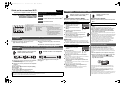 1
1
Panasonic HC-V550 Manuale del proprietario
- Tipo
- Manuale del proprietario
Documenti correlati
-
Panasonic HCV270EG Guida Rapida
-
Panasonic HC-W570 Manuale del proprietario
-
Panasonic HCV770EG Manuale del proprietario
-
Panasonic HC-V270 Manuale del proprietario
-
Panasonic HCW570EG Istruzioni per l'uso
-
Panasonic HC-V550 Manuale del proprietario
-
Panasonic HCV760EG Manuale del proprietario
-
Panasonic HCW580EG Manuale del proprietario
-
Panasonic HCVX989EG Manuale del proprietario
-
Panasonic HC-V750 Manuale del proprietario